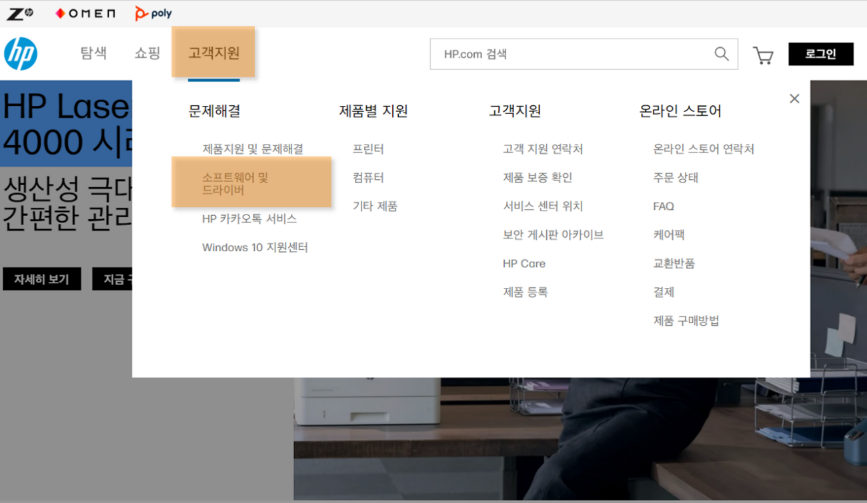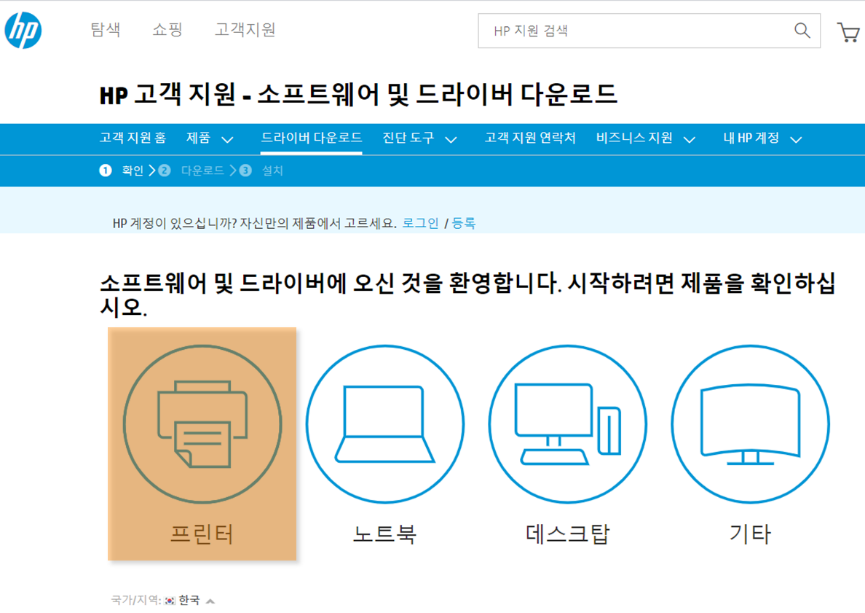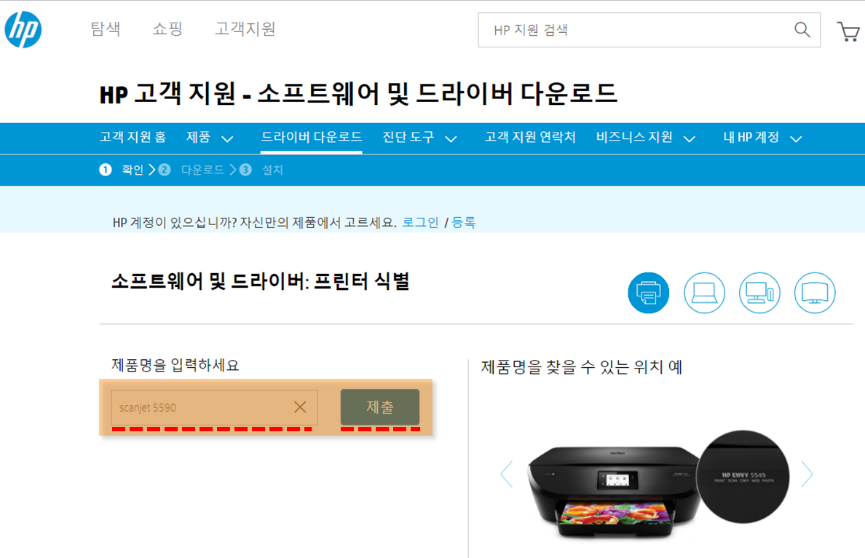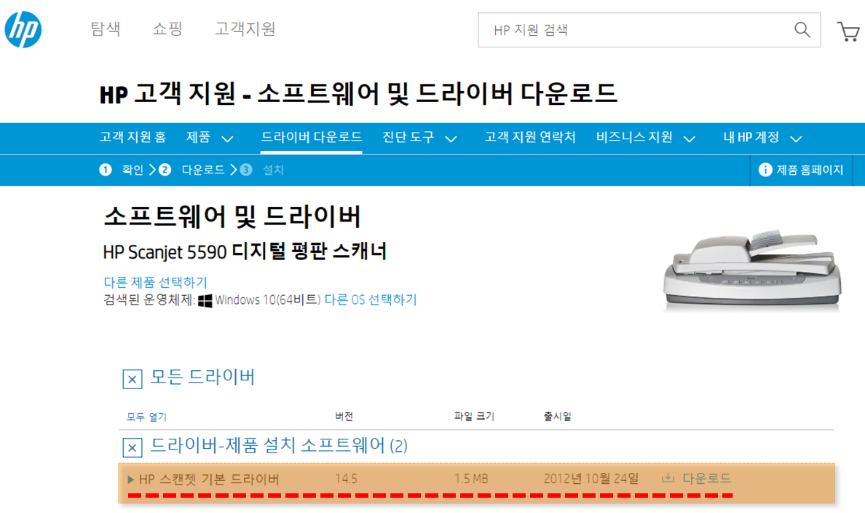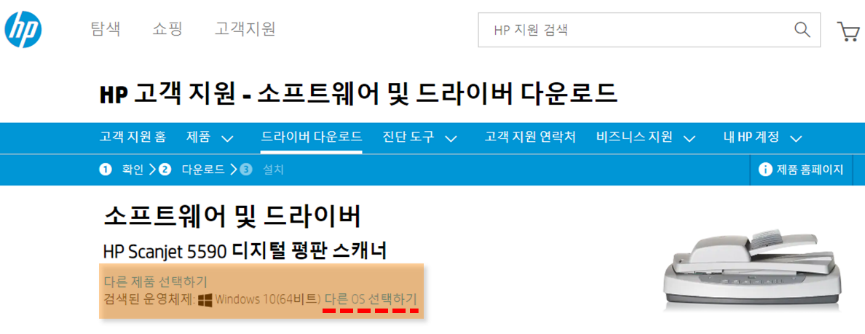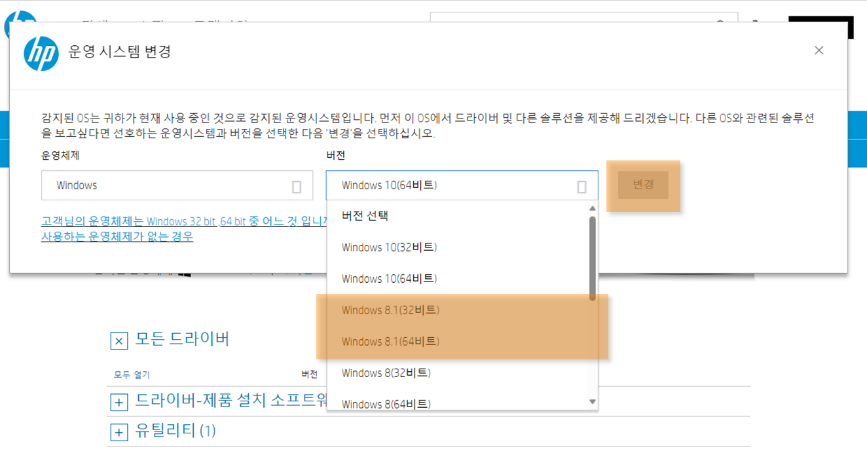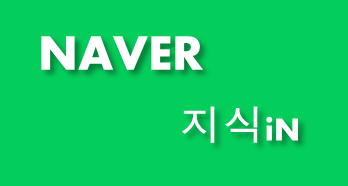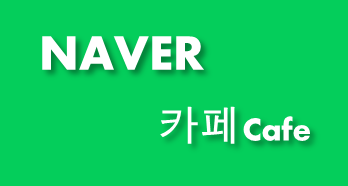Windows 10, Windows 11에서 단종된 지 오래된 HP 스캐너를 설치하는 방법

단종된 지 오래된 HP 스캐너는 기본 드라이버만 제공합니다. 기본 드라이버만 제공되는 스캐너를 설치 및 사용하려면 다음 절차를 따릅니다.
설치 방법
1. 다음 목록에서 HP 스캔젯 기본 드라이버를 다운로드합니다.
목록에 없는 스캐너의 드라이버는 HP 홈페이지에서 다운로드할 수 있습니다. 상세한 다운로드 방법은 [+]을 눌러 확인할 수 있습니다.
+HP 홈페이지에서 드라이버 다운로드
2. 다운로드한 HP 스캔젯 기본 드라이버를 실행 및 설치합니다.
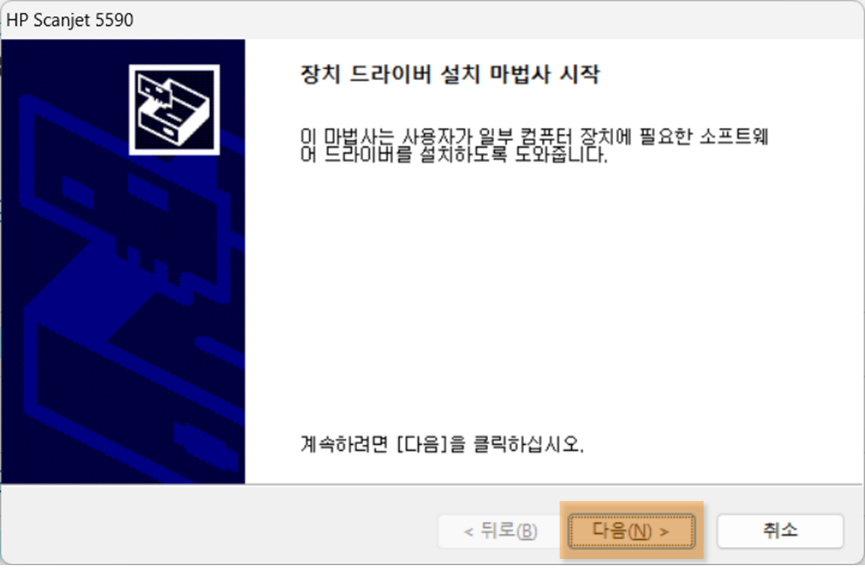
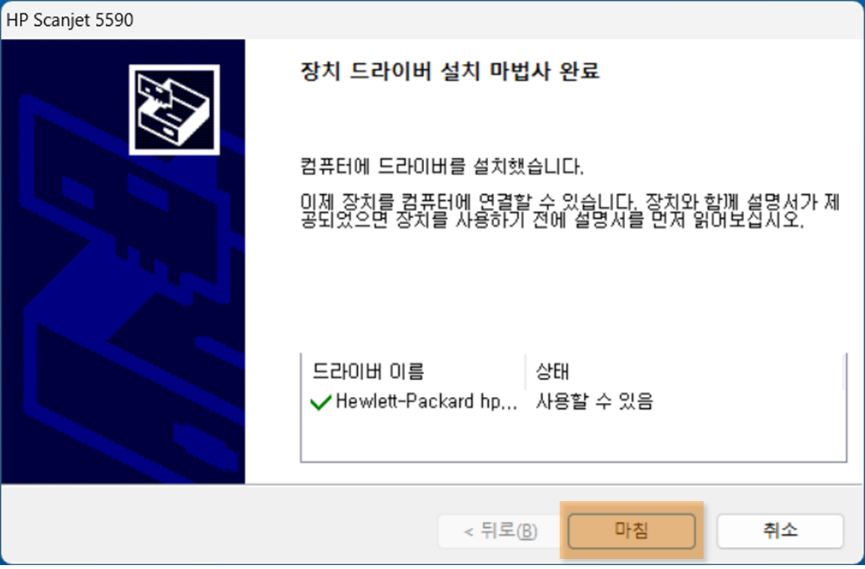
3. 설치가 완료되면 스캐너를 컴퓨터와 연결하고 전원을 켭니다.
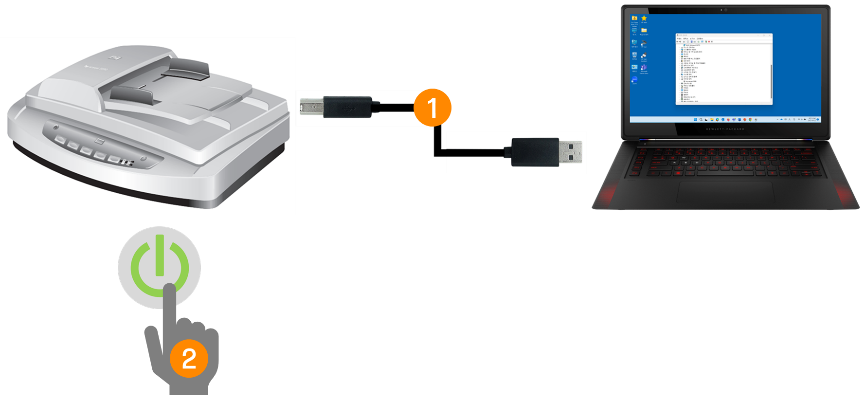
4. 잠시 후 장치 관리자의 이미징 장치에서 사용 중인 스캐너가 표시됩니다.
이미징 장치가 표시되지 않으면 스캐너와 컴퓨터에서 USB선을 분리한 다음 다시 잘 연결합니다.
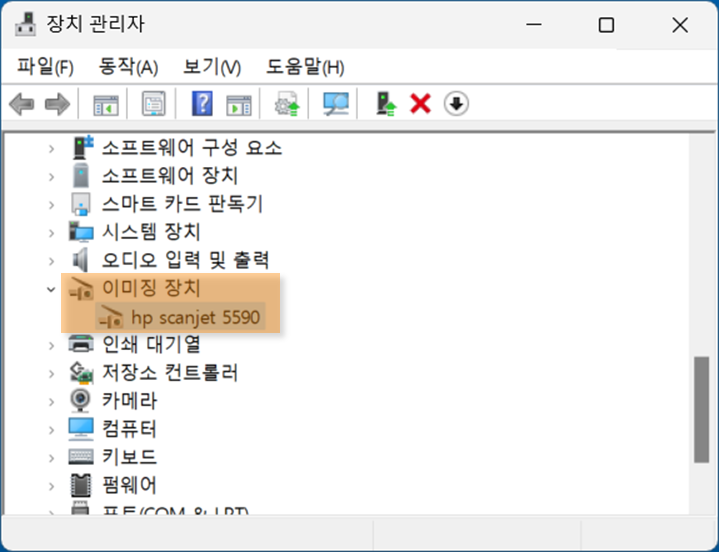
5. 스캔할 때 Windows에서 제공하는 스캔 솔루션을 사용할 수 있습니다. 시작에서 Windows 팩스 및 스캔을 누릅니다.

6. 새 스캔을 누릅니다.
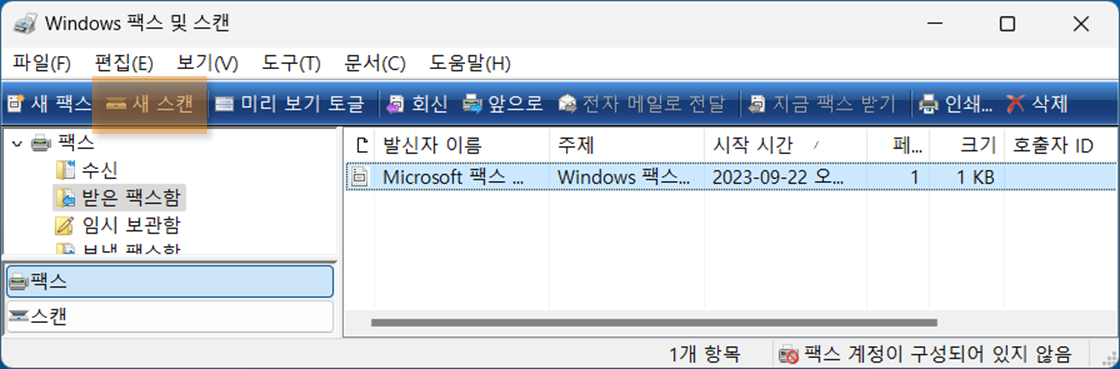
7. 미리 보기 또는 스캔 버튼을 눌러 스캔 작업을 시작합니다.
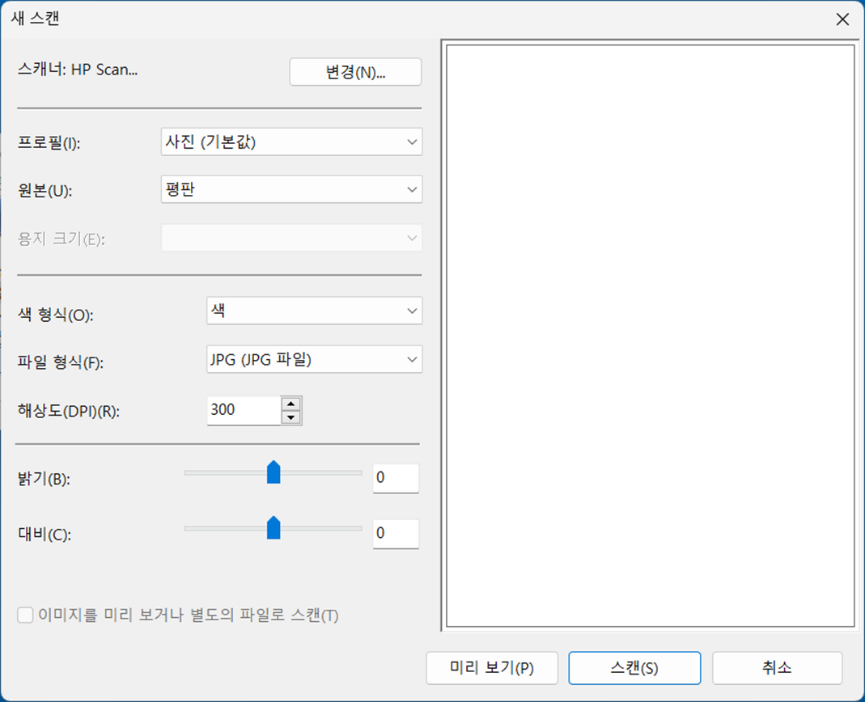
참고: Windows에서 제공하는 스캔 솔루션은 문서를 스캔할 때 PDF 파일로 저장할 수 없습니다. 문서를 PDF 파일로 저장하려면 Microsoft Store에서 HP Scan and Capture 앱을 추가 설치해서 사용해 볼 수 있습니다.
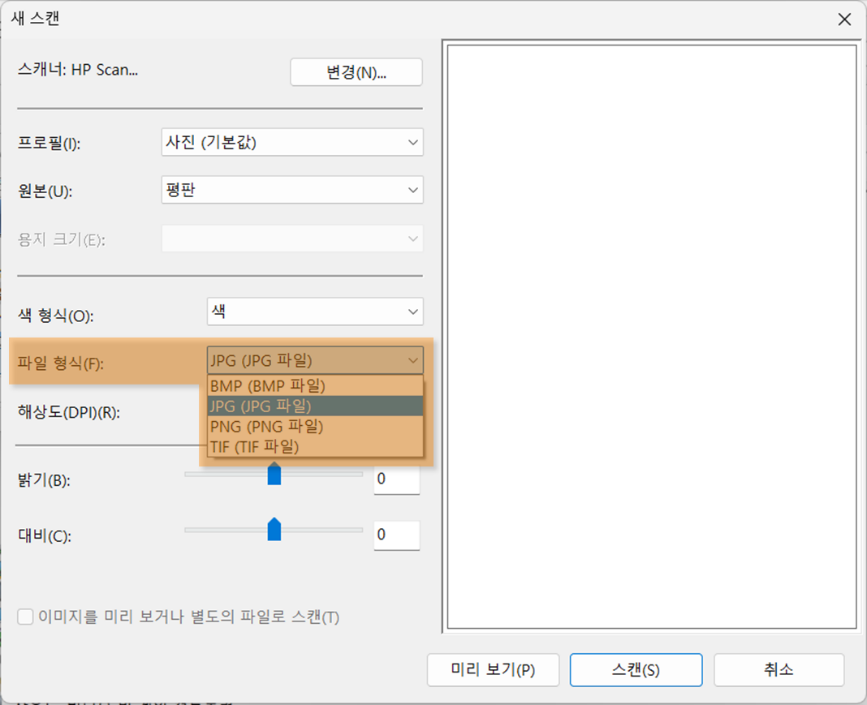
8. 시작에서 Microsoft Store을 누릅니다.
주의: HP Scan and Capture 앱을 사용하려면 해당 스캐너의 기본 드라이버가 올바르게 설치되어 있어야 하며, Windows 팩스 및 스캔에서 스캔 작업을 진행할 수 있어야 합니다.
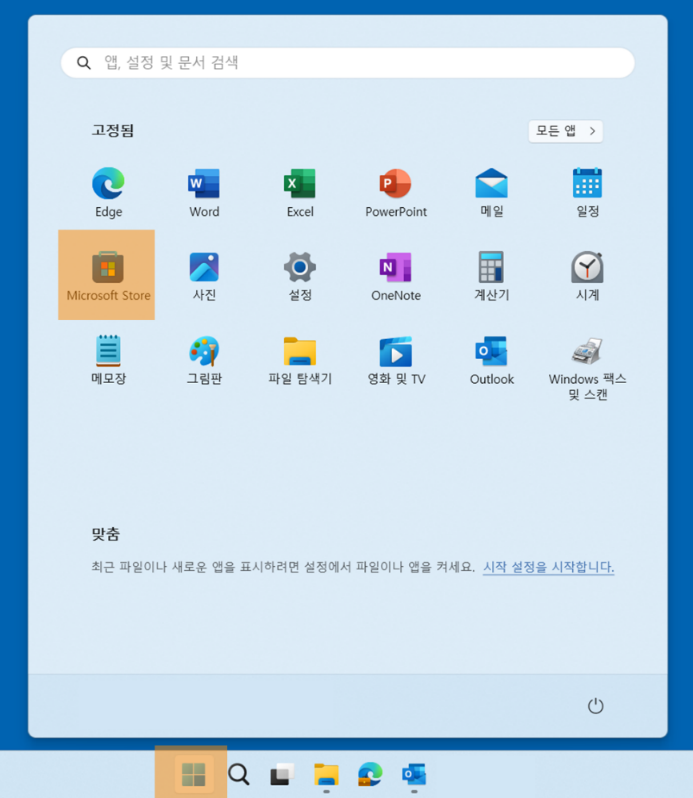
9. HP Scan and Capture 앱을 검색한 다음 다운로드를 누릅니다.
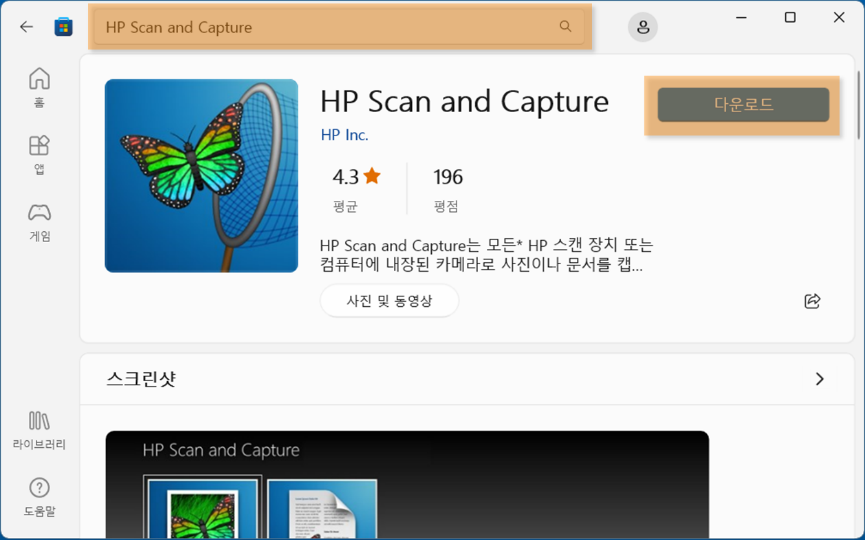
10. 왼쪽 상단의 설정 메뉴에서 장치 선택을 누릅니다.
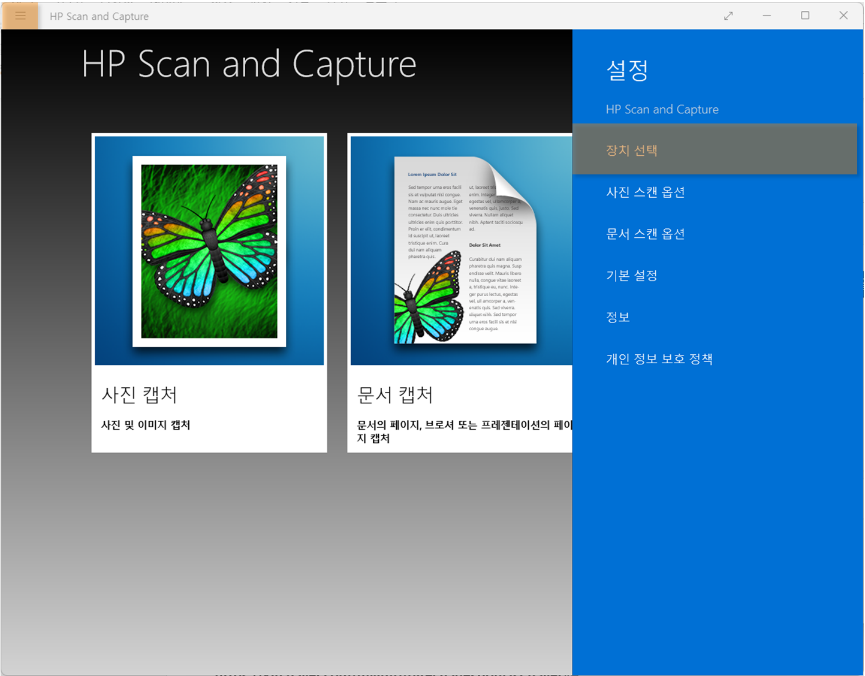
11. 사용하려는 스캐너를 선택합니다.
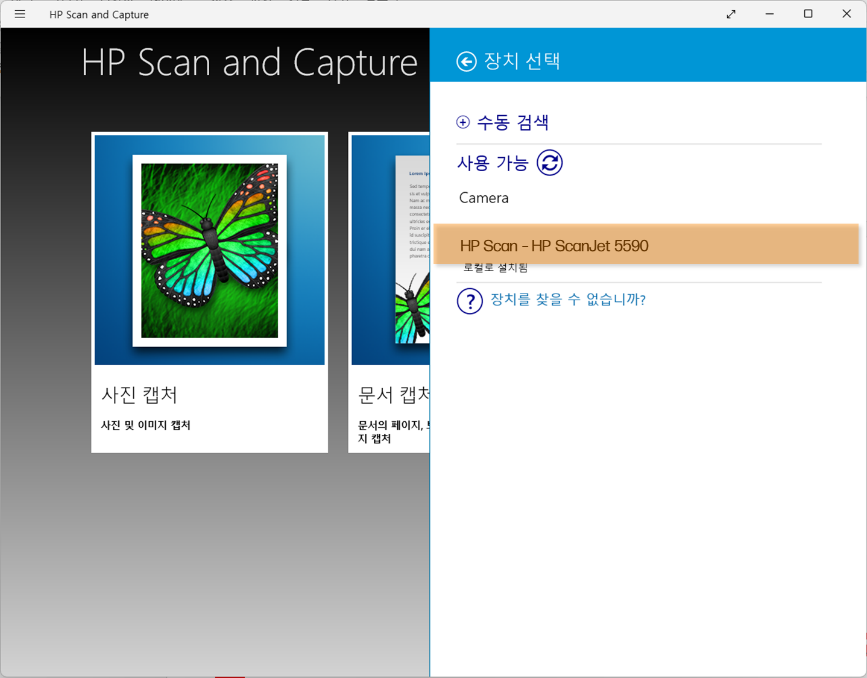
12. 왼쪽 상단의 설정 메뉴에서 사진 스캔 또는 문서 스캔 작업을 시작할 수 있습니다.
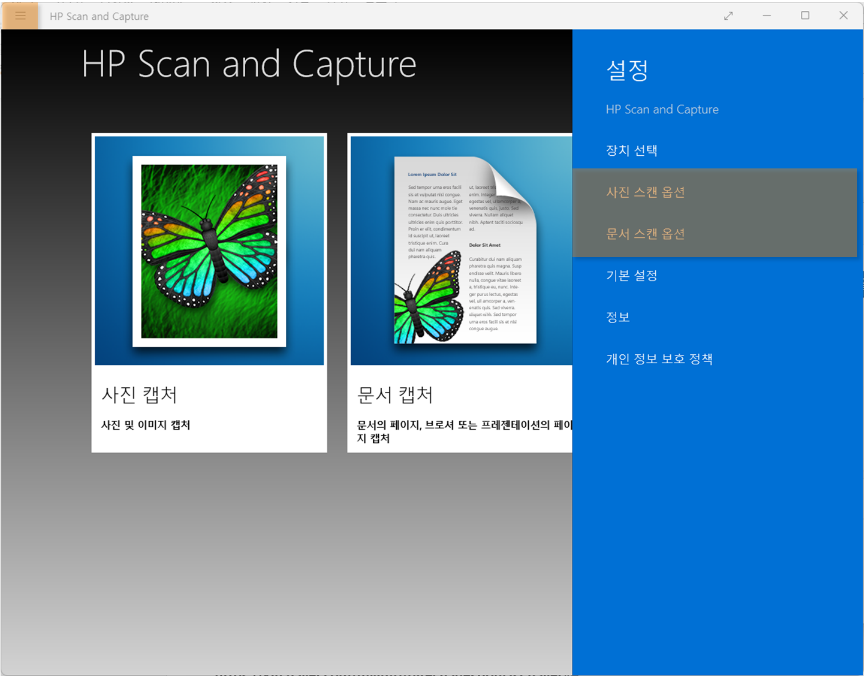
이상 내용을 통해 문제를 해결할 수 없다면 [HP 공식 카페] 와 [네이버 지식 iN]을 통해 질문을 남겨주시기 바랍니다.